Jak používat iPhone jako trackpad pro Mac
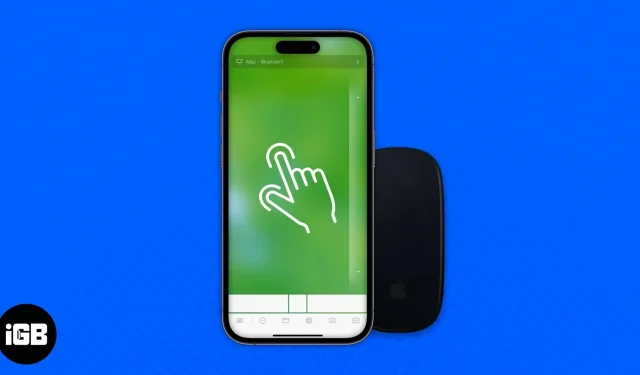
Víme, že Apple se stará o svůj ekosystém. Mnoho lidí, kteří vlastní MacBook, vlastní i iPhone, takže už vědí, jak užitečný je ekosystém. Ale prozkoumali jste všechno možné v ekosystému? Zkoušeli jste někdy použít svůj iPhone jako trackpad pro váš MacBook? Ne? Ano? No, pokud jsi to zkusil a uspěl jsi, tak super. Pokud vás ale zajímá, jak úspěšně používat svůj iPhone jako trackpad, máme pro vás řešení.
Neexistuje žádná nativní aplikace Apple, která by tuto službu poskytovala, ale můžete si stáhnout aplikace třetích stran z App Store. Níže jsme zmínili způsoby použití aplikace Remote Mouse.
Proměňte svůj iPhone na trackpad nebo myš pro Mac
Remote Mouse je opravdu užitečná aplikace pro iPhone, která funguje jako kouzlo tím, že přemění dotykový displej vašeho iPhone na trackpad PC/Mac. Než budete pokračovat, ujistěte se, že váš iPhone a Mac/PC jsou ve stejné síti Wi-Fi.
- Stáhněte si aplikaci Remote Mouse pro váš iPhone a Mac .
- Spusťte software na Mac/PC.
- Nyní otevřete aplikaci Remote Mouse na vašem iPhone.
- Klepněte na [název vašeho zařízení] a mělo by se automaticky připojit.
Pokud se vzdálená myš nepřipojí automaticky:
- Na Macu klikněte na ikonu aplikace Remote Mouse ve stavovém řádku.
- Z možností vyberte „Zobrazit IP adresu“ nebo „Zobrazit QR kód“.
- Na iPhonu spusťte aplikaci Remote Mouse.
- V pravém horním rohu klepněte na ikonu plus (+).
- Vyberte stejnou možnost jako na Macu. (Vaše IP adresa nebo ukázat QR kód)
- Nyní zadejte buď IP adresu, nebo naskenujte QR kód zobrazený na Macu. Klikněte na „Hotovo“ (zelené zaškrtnutí).
To je vše! Displej vašeho iPhonu se změní na trackpad MacBooku. Stisk dvěma prsty se považuje za kliknutí pravým tlačítkem a přejetí jako posouvání. Na obrazovce jsou také tlačítka, která můžete stisknout pro emulaci kliknutí. Remote Mouse je aplikace, kterou si uživatelé vybírají, aby proměnili svůj iPhone na trackpad, ale pokud chcete vyzkoušet další možnosti, níže uvádíme několik dalších.
Alternativní aplikace pro použití iPhone jako trackpadu
Existuje mnoho aplikací, které vám pomohou používat váš iPhone jako trackpad na vašem MacBooku. Zde je seznam alternativ, které můžete použít.
1. WiFi myš
WiFi Mouse může podle potřeby nahradit vaši skutečnou myš, klávesnici nebo ovladač. Tato aplikace má pozitivní recenze a je skvělým doplňkem k aplikacím pro váš Mac a iPhone.
Toto je bezplatná aplikace, ale některé funkce a funkce vyžadují placené předplatné.
Cena: Zdarma (nabízí nákupy v aplikaci)
2. Vzdálená myš a klávesnice
Má přes milion stažení a téměř 90 % recenzí App Store je pozitivních. Kromě funkcí myši a klávesnice můžete na Macu spouštět libovolnou aplikaci, uspávat Mac, probouzet jej a provádět mnoho dalších užitečných akcí pro jeho dálkové ovládání. Budete si muset stáhnout aplikaci Mac Helper z Cherpake.com a poté připojit svůj Mac a iOS zařízení ke stejné Wi-Fi síti, abyste dokončili proces instalace.
Cena: Zdarma (nabízí nákupy v aplikaci)
3. FullControl – Vzdálený přístup pro Mac
Tato doprovodná aplikace pro váš počítač je k dispozici zdarma. Tento se liší od ostatních, protože je vysoce přizpůsobitelný a pro každou aplikaci Mac existují specifické příkazy. Můžete spouštět soubory, spravovat média a vypnout nebo restartovat počítač, to vše pomocí několika klepnutí. Můžete upgradovat na placenou verzi, abyste mohli vzdáleně pořizovat snímky obrazovky svého Macu a užívat si další skvělé funkce.
Cena: Zdarma (nabízí nákupy v aplikaci)
Závěr
Ekosystém Apple je skutečně úžasný, pokud víme, jak jej správně používat. Zatímco téměř každé zařízení Apple je navrženo speciálně tak, aby se navzájem dobře spárovalo, pomocí tohoto jednoduchého triku můžete svůj iPhone použít jako trackpad pro váš MacBook! Těšíte se na jeho používání nebo už ho používáte? Dejte nám o tom vědět v komentářích!



Napsat komentář